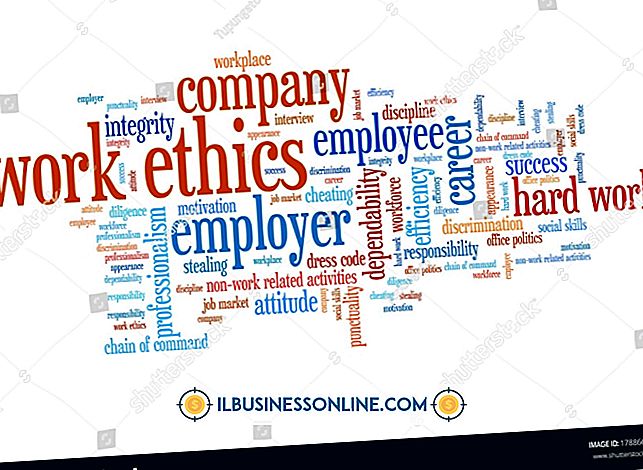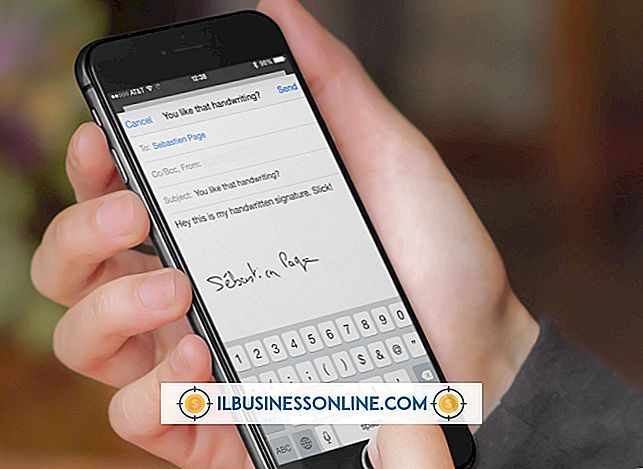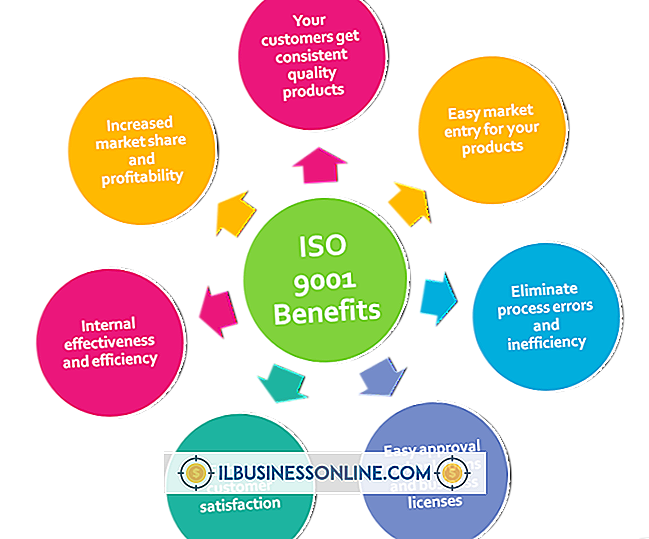प्वाइंट टू प्वाइंट वाईफाई नेटवर्क कैसे स्थापित करें

पॉइंट-टू-पॉइंट कंप्यूटर नेटवर्क में वायरलेस नेटवर्क एडेप्टर का उपयोग करके एक दूसरे से जुड़े दो या अधिक कंप्यूटर होते हैं। इन कनेक्शनों को "एड-हॉक" नेटवर्क के रूप में भी जाना जाता है। एक तदर्थ नेटवर्क के लिए कई उपयोग हैं। उपयोगकर्ता एक इंटरनेट कनेक्शन साझा कर सकते हैं, सूचनाओं या फाइलों का आदान-प्रदान कर सकते हैं या गेम भी खेल सकते हैं। जब तक प्रत्येक कंप्यूटर में एक वायरलेस नेटवर्क एडॉप्टर हो, तब तक एड-हॉक नेटवर्क सेट करना आसान है। एक तदर्थ नेटवर्क के साथ, एक कंप्यूटर कनेक्शन की मेजबानी करेगा, दूसरा कनेक्शन से जुड़ जाएगा।
विंडोज विस्टा
1।
विंडोज-आधारित ऑपरेटिंग सिस्टम पर "स्टार्ट" बटन पर क्लिक करें। "कंट्रोल पैनल" पर क्लिक करें, फिर "नेटवर्क कनेक्शन।"
2।
अगले मेनू पर, "एड-हॉक (कंप्यूटर-से-कंप्यूटर) नेटवर्क सेट करें" पर क्लिक करें। तदर्थ नेटवर्क का नाम दर्ज करें और कनेक्शन स्थापित होने की प्रतीक्षा करें। यदि ऐड-हॉक नेटवर्क को पासवर्ड की आवश्यकता है और इसे पासवर्ड फ़ील्ड में दर्ज करें।
3।
स्क्रीन के निचले दाएं कोने में उपलब्ध वायरलेस नेटवर्क आइकन का चयन करके दूसरे कंप्यूटर का उपयोग करके नेटवर्क से जुड़ें। एड-हॉक नेटवर्क का नाम ढूंढें और उसमें शामिल होने के लिए उस पर क्लिक करें। यदि आवश्यक हो तो नेटवर्क पासवर्ड डालें।
4।
ऑपरेटिंग सिस्टम कैसे कॉन्फ़िगर किया गया है, इस पर निर्भर करते हुए, नियंत्रण कक्ष से या प्रारंभ मेनू से नेटवर्क कनेक्शन मेनू खोलें।
5।
नेटवर्क कनेक्शन सूची के तहत कंप्यूटर के नाम पर क्लिक करके दूरस्थ कंप्यूटर तक पहुंचें।
विंडोज 7
1।
कंप्यूटर पर स्क्रीन के निचले बाएँ कोने में "प्रारंभ" बटन पर क्लिक करें जो नेटवर्क की मेजबानी करेगा।
2।
स्टार्ट मेनू पर "कंट्रोल पैनल" पर क्लिक करें।
3।
कंट्रोल पैनल विंडो के ऊपरी दाएं कोने में खोज फ़ील्ड में "नेटवर्क" टाइप करें। "नेटवर्क और साझाकरण केंद्र" पर क्लिक करें, फिर "नया कनेक्शन या नेटवर्क सेट करें" पर क्लिक करें। "वायरलेस एड-हॉक (कंप्यूटर-से-कंप्यूटर) नेटवर्क सेट करें" पर क्लिक करें, फिर "अगला" पर क्लिक करें। कनेक्शन सेटअप विज़ार्ड अब शुरू होगा और आपसे नेटवर्क सेट करने के लिए कुछ सवाल पूछेगा।
4।
एड-हॉक नेटवर्क के नाम पर टाइप करें जब विज़ार्ड पूछता है कि जुड़ने वाला कंप्यूटर इसे ढूंढ सकता है। यदि नेटवर्क के लिए सुरक्षा वांछित है, तो पासवर्ड टाइप करें। एक बार कनेक्शन स्थापित हो जाने के बाद, अन्य कंप्यूटर स्क्रीन के निचले दाएं कोने में उपलब्ध वायरलेस कनेक्शन आइकन का चयन करके, नेटवर्क का नाम पता लगाकर और उस पर क्लिक करके एड-हॉक नेटवर्क से जुड़ सकता है। यदि होस्ट कंप्यूटर द्वारा पासवर्ड स्थापित किया गया था, तो नेटवर्क से जुड़ने से पहले कंप्यूटर से जुड़ने वाले उपयोगकर्ता को पासवर्ड दर्ज करना होगा।
5।
नेटवर्क से जुड़ने वाले कंप्यूटर पर "प्रारंभ" मेनू पर क्लिक करें। "कंप्यूटर" पर क्लिक करें। इस विंडो में बाएं पैनल पर, होस्ट कंप्यूटर स्थित हो सकता है। इसे एक्सेस करने के लिए होस्ट कंप्यूटर के फाइल सिस्टम का प्रतिनिधित्व करने वाले आइकन पर क्लिक करें।
जरूरत की चीजें
- वाई-फाई एडेप्टर के साथ 2 कंप्यूटर